Bună ziua, astăzi am decis să vă spun despre programul minunat TeamViewer. Am folosit-o mult timp acasă și la serviciu. Nici una din zilele mele de lucru nu se poate face fără folosirea sa. 🙂 Acest program este o adevărată descoperire atât pentru un utilizator începător cât și pentru un profesionist. Trebuie să fie instalat pe fiecare computer.
Poate că, suficient pentru a umbla în jurul tufișului, e timpul să-i spun ce mi-a atras atât de mult acest program.
TeamViewer vă permite să stabiliți o conexiune cu orice computer pe Internet în câteva secunde. După ce ați stabilit conexiunea, puteți controla un alt computer, ca și cum ați fi în spatele acestuia. Puteți vedea desktopul calculatorului la distanță, puteți controla cursorul și tastați textul de pe tastatură.
Imaginați-vă o situație în care prietenul dvs., care tocmai începe să se familiarizeze cu calculatoarele, are nevoie de ajutor în stabilirea unui program. Pentru dvs. este o chestiune simplă, dar petrecerea mai multor ore pentru a ajunge la celălalt capăt al orașului și în cinci minute pentru a stabili totul este doar o utilizare risipă a timpului tău. Este mult mai placut sa faci toata munca fara a pleca de acasa, bea suc proaspat. ceai aromat, bere rece (vă rugăm subliniați-o). 🙂
În plus, Team Viewer este absolut gratuit pentru uz casnic.
Deci, hai să ne mutăm la esența lecției noastre. Puteți descărca Team Viewer de pe site-ul oficial al www.teamviewer.com selectând secțiunea Descărcare. Rețineți că dezvoltatorii oferă distribuții pentru diferite sisteme de operare.
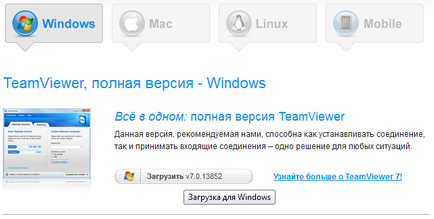
Imediat după descărcare, rulați programul de instalare și urmați instrucțiunile. Programul este complet rusificat, deci nu ar trebui să existe probleme cu instalarea, dar totuși voi merge cu tine până la capăt.
În prima fereastră, se întreabă ce vrem să facem, executați programul sau îl instalați pe computer. Funcția de pornire este utilă dacă vom folosi foarte rar programul. Eu folosesc acest program în fiecare zi, așa că am selectat opțiunea de a instala. În plus, instalarea programului vă permite să configurați permanent accesul la computer în orice moment.
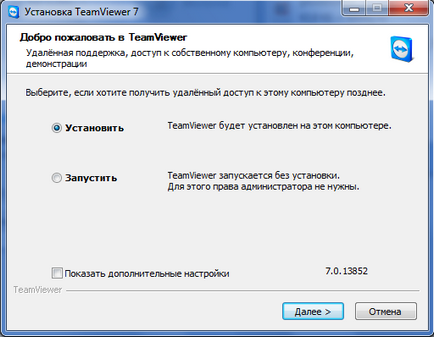
Licența este achiziționată numai pentru o singură mașină, din care vă veți conecta la un număr nelimitat de clienți.
Pe calculatorul de acasă, am ales opțiunea de utilizare personală / non-comercială. Mai departe.
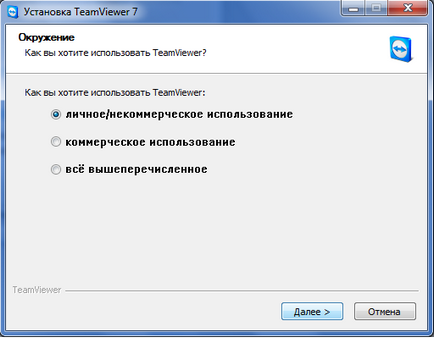
La următoarea etapă, suntem de acord cu Acordul de licență, bifând casetele opuse.
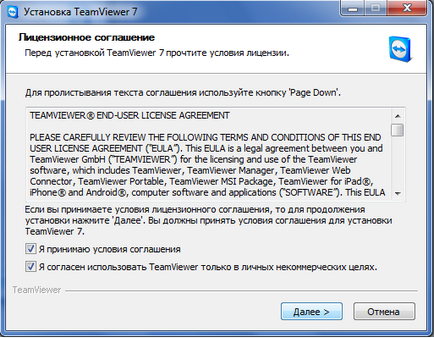
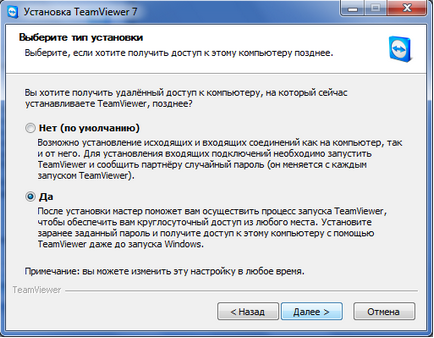
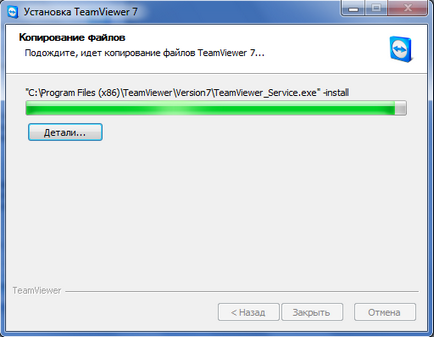
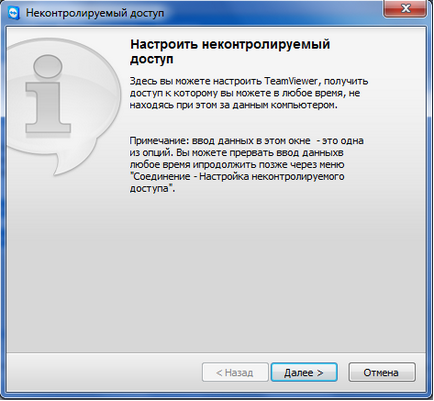

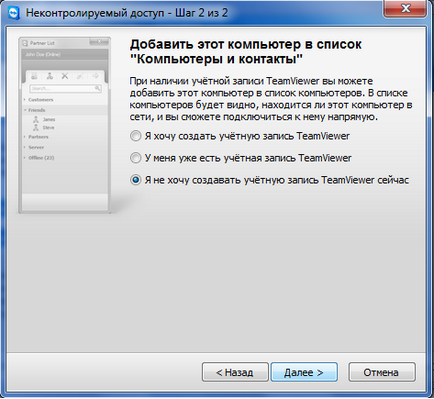
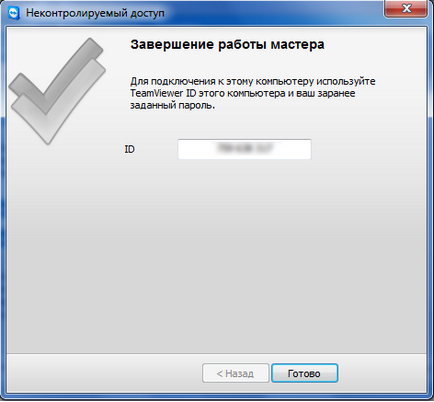
După cum probabil știați deja, instalarea nu reprezintă nimic complicat și dacă ați terminat instalarea, fereastra programului ar trebui să fie deschisă înaintea dvs.
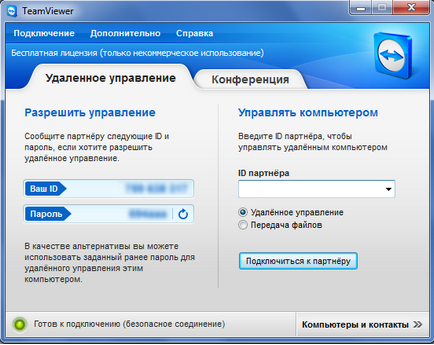
În câmpul "ID-ul tău" se afișează identificatorul calculatorului tău, pe care trebuie să-l informezi dacă dorești să dai accesul unei persoane pentru a-ți gestiona calculatorul. Mai jos este domeniul de parolă pentru acces și dacă ați configurat un acces permanent, atunci parola pentru conectarea la computer va fi întotdeauna aceeași, altfel se va schimba aleatoriu de fiecare dată când porniți programul.

Pentru a vă conecta la orice computer, trebuie să introduceți ID-ul partenerului. Desigur, pe cealaltă computer, TeamViewer ar trebui instalat și pornit. După ce faceți clic pe butonul "Conectați-vă la partener", programul vă va cere să introduceți parola. Dacă conexiunea a avut succes, veți vedea Desktopul computerului la distanță. De acum înainte, o puteți gestiona ca pe a ta.
În decursul timpului în care am lucrat cu TeamViewer, am observat o caracteristică pe care fereastra de conexiune s-ar putea închide atunci când schimbați data pe mașina de la distanță. De asemenea, programul Kaspersky Anti-Virus uneori nu permite efectuarea oricăror setări în sine.
Programul are o mulțime de setări care vă permit să optimizați calitatea conexiunii la viteză redusă la Internet. Toate setările programului puteți vedea accesând elementul de meniu "Avansat" - "Opțiuni".
Una dintre caracteristicile utile ale programului este abilitatea de a bloca mijloacele de intrare ale mașinii la distanță, astfel încât nimeni să nu se poată amesteca cu noi. 🙂
În mod separat, vreau să remarcă oportunitatea de a lucra pe dispozitivele mobile. Această funcție mi-a ajutat de multe ori când aveam nevoie să mă conectez și să fac o serie de mici ajustări.
Asta e tot pentru ziua de azi, cred că această lecție va fi folositoare pentru tine.
Vă așteaptă în pasul următor pe drumul către lumea IT.
Ammi admin, de asemenea, un program la îndemână. Eu folosesc destul de des, nu aș spune că funcționează mai repede, dar versiunea gratuită are, de asemenea, o limită (15 ore pe lună pentru conectare). Un alt dezavantaj este că trebuie să derulați ecranul când vă conectați la monitoare cu o rezoluție mai mare. Poate că nu am găsit o cale să o rezolv.
Bună seara. aici era o întrebare. Am trafic pe Internet (atâta timp cât nu există posibilitatea de a merge la nelimitat ((prietenul meu nu are nici o limită.) Dacă mă conectez la el pe un computer și intru în Internet prin calculatorul lui, traficul meu va fi irosit.